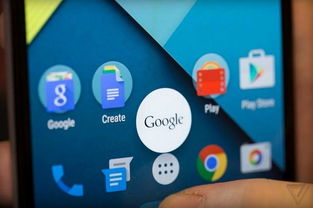安卓 系统文件查看wifi密码,轻松查看已连接WiFi密码的文件路径与操作指南
时间:2025-02-03 来源:网络 人气:
手机连上WiFi后,突然发现密码忘得一干二净,这可怎么办呢?别急,今天就来教你怎么在安卓系统里轻松查看那些被遗忘的WiFi密码!
一、手机设置大揭秘:密码就在这
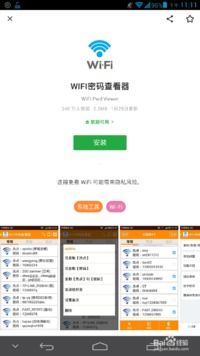
1. 打开设置,找到WiFi:首先,你得打开手机的“设置”应用,然后找到“网络和互联网”或者类似的选项,再点击进入“WiFi”设置页面。
2. 查看已连接WiFi:在这里,你会看到所有已经连接过的WiFi列表。找到你想要查看密码的那个WiFi,轻轻一点。
3. 密码就在这里:点击进去后,你会发现一个神奇的选项——“显示密码”或者“密码”。没错,你的WiFi密码就在这里,只需轻轻一点,就能看到啦!
二、二维码扫描,轻松获取密码
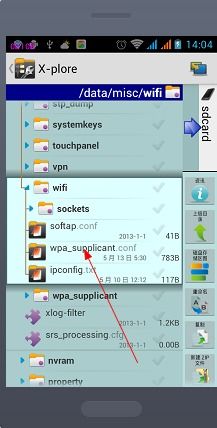
1. 分享密码,截图保存:如果你不想直接在设置里查看密码,还可以选择分享密码。点击“分享密码”或者“二维码分享”,然后截图保存。
2. 扫一扫,密码到手:打开手机的“扫一扫”功能,选择“从相册选取二维码”,然后打开你刚刚保存的截图。扫描密码就出现在你的眼前了!
三、路由器管理界面,密码一览无余
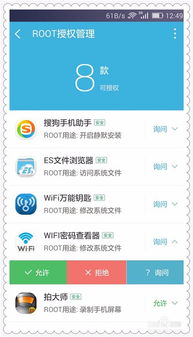
1. 连接路由器:首先,你需要连接到你的路由器。打开手机的浏览器,输入路由器的IP地址。
2. 登录路由器:在登录界面输入用户名和密码进行登录。登录成功后,找到“WiFi”设置选项,点击进入。
3. 查看密码:在这里,你将能够看到WiFi密码的详细信息,包括密码、加密类型等。
四、系统文件大搜索:密码藏匿于此
1. 获取Root权限:如果你的手机已经Root,那么这一步就可以省略了。如果没有Root,你需要先获取Root权限。
2. 打开文件管理器:打开RE管理器或者ES File Explorer等文件管理器。
3. 进入系统文件目录:在文件管理器中,找到“data/misc/wifi”目录。
4. 找到wpasupplicant.conf文件:在这个目录下,你会找到一个名为“wpasupplicant.conf”的文件。打开它,所有你保存过的WiFi密码都会在这里出现。
五、软件一步搞定:WiFi密码一览无余
1. 下载WiFi连接管理器:在应用商店搜索并下载“WiFi连接管理器”应用。
2. 查看已连接WiFi:打开应用后,你会看到所有已经连接过的WiFi列表。
3. 查看密码:点击你想要查看的WiFi名称,然后点击“显示密码”即可。
以上就是几种查看安卓系统WiFi密码的方法,希望对你有所帮助。不过,在使用这些方法时,也要注意保护自己的网络安全和隐私,避免被他人利用获取密码等敏感信息。
相关推荐
教程资讯
系统教程排行